Word插件版本怎么查看?教程详解
时间:2025-09-17 22:18:21 274浏览 收藏
欢迎各位小伙伴来到golang学习网,相聚于此都是缘哈哈哈!今天我给大家带来《Word插件版本查看方法教程》,这篇文章主要讲到等等知识,如果你对文章相关的知识非常感兴趣或者正在自学,都可以关注我,我会持续更新相关文章!当然,有什么建议也欢迎在评论留言提出!一起学习!
一、通过Word加载项管理界面查看:打开Word→文件→选项→加载项→管理COM/ActiveX加载项→转到,查看插件列表中的版本信息。二、通过插件自带帮助菜单查询:启动Word→查找插件选项卡→点击“帮助”或“关于”按钮→获取完整版本号。三、查看插件程序文件属性:进入%appdata%→定位插件安装目录→右键主文件(DLL/EXE)→属性→详细信息→查看文件版本和产品版本。四、使用注册表查找COM加载项版本:打开注册表编辑器→导航至HKEY_LOCAL_MACHINE\SOFTWARE\Microsoft\Office\Word\Addins→查找对应插件项→查看Version值或描述信息中的版本。
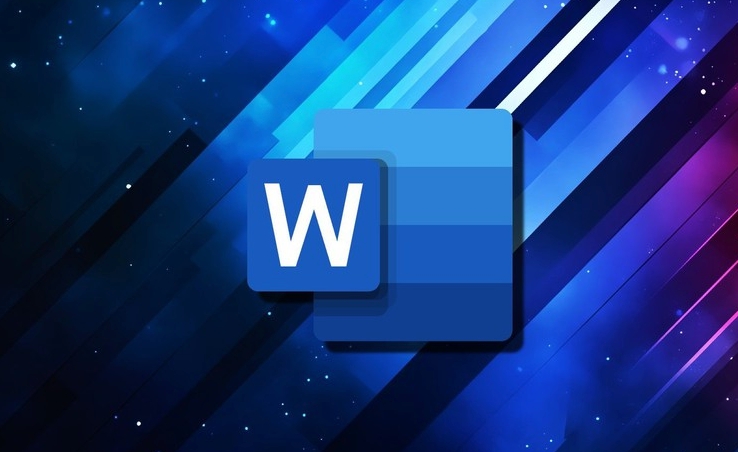
如果您在使用Word时需要确认已安装插件的具体版本信息,以便排查兼容性问题或更新插件,可以通过以下方法获取准确的版本数据。
一、通过Word加载项管理界面查看
此方法适用于大多数通过Office内置加载项系统安装的插件,可以直接在Word界面中查看基本信息。
1、打开Microsoft Word应用程序。
2、点击顶部菜单栏中的“文件”选项。
3、选择“选项”,进入Word选项设置窗口。
4、在左侧列表中选择“加载项”。
5、在底部“管理”下拉菜单中选择“COM 加载项”或“ActiveX 加载项”,然后点击“转到”。
6、在弹出的窗口中会列出所有已安装的插件及其描述,部分插件会直接显示版本号。

二、通过插件自带的帮助菜单查询
许多第三方插件会在功能区添加独立选项卡,并提供内置的帮助或关于页面来展示详细信息。
1、启动Word并观察功能区是否出现插件新增的选项卡。
2、点击该选项卡,查找名为“帮助”、“关于”或“About”的按钮。
3、点击后通常会弹出一个对话框,其中包含插件名称、版权信息和完整版本号。
4、记录该信息用于核对更新或技术支持沟通。

三、查看插件程序文件属性
对于以DLL或EXE形式存在的插件组件,可通过操作系统级文件属性查看版本详情。
1、按下“Win + R”键,输入“%appdata%”并回车,进入用户应用数据目录。
2、导航至对应插件的安装路径,例如“Microsoft\AddIns”或厂商命名的文件夹。
3、找到插件主文件(通常是DLL或EXE),右键点击并选择“属性”。
4、切换到“详细信息”选项卡,查看“文件版本”和“产品版本”字段。
5、这些数值即为插件的核心版本标识,可用于精确比对。

四、使用注册表查找COM加载项版本
部分深度集成的插件会在Windows注册表中注册其版本信息,适用于高级用户排查问题。
1、按下“Win + R”,输入“regedit”并回车,打开注册表编辑器。
2、导航至 HKEY_LOCAL_MACHINE\SOFTWARE\Microsoft\Office\Word\Addins 或当前用户的相应路径。
3、展开子项,查找与插件名称匹配的注册表项。
4、双击“Version”字符串值,查看其数据内容,该值代表插件注册的版本号。
5、若无Version项,则检查“Description”或“FriendlyName”中是否内含版本信息。
今天带大家了解了的相关知识,希望对你有所帮助;关于文章的技术知识我们会一点点深入介绍,欢迎大家关注golang学习网公众号,一起学习编程~
-
501 收藏
-
501 收藏
-
501 收藏
-
501 收藏
-
501 收藏
-
162 收藏
-
463 收藏
-
258 收藏
-
468 收藏
-
198 收藏
-
172 收藏
-
144 收藏
-
417 收藏
-
492 收藏
-
142 收藏
-
441 收藏
-
184 收藏
-

- 前端进阶之JavaScript设计模式
- 设计模式是开发人员在软件开发过程中面临一般问题时的解决方案,代表了最佳的实践。本课程的主打内容包括JS常见设计模式以及具体应用场景,打造一站式知识长龙服务,适合有JS基础的同学学习。
- 立即学习 543次学习
-

- GO语言核心编程课程
- 本课程采用真实案例,全面具体可落地,从理论到实践,一步一步将GO核心编程技术、编程思想、底层实现融会贯通,使学习者贴近时代脉搏,做IT互联网时代的弄潮儿。
- 立即学习 516次学习
-

- 简单聊聊mysql8与网络通信
- 如有问题加微信:Le-studyg;在课程中,我们将首先介绍MySQL8的新特性,包括性能优化、安全增强、新数据类型等,帮助学生快速熟悉MySQL8的最新功能。接着,我们将深入解析MySQL的网络通信机制,包括协议、连接管理、数据传输等,让
- 立即学习 500次学习
-

- JavaScript正则表达式基础与实战
- 在任何一门编程语言中,正则表达式,都是一项重要的知识,它提供了高效的字符串匹配与捕获机制,可以极大的简化程序设计。
- 立即学习 487次学习
-

- 从零制作响应式网站—Grid布局
- 本系列教程将展示从零制作一个假想的网络科技公司官网,分为导航,轮播,关于我们,成功案例,服务流程,团队介绍,数据部分,公司动态,底部信息等内容区块。网站整体采用CSSGrid布局,支持响应式,有流畅过渡和展现动画。
- 立即学习 485次学习
